Domů > Síť > Nastavení bezdrátové sítě > Používání bezdrátové sítě > Konfigurování přístroje k používání v bezdrátové síti metodou PIN funkce Wi-Fi Protected Setup™ (WPS)
Konfigurování přístroje k používání v bezdrátové síti metodou PIN funkce Wi-Fi Protected Setup™ (WPS)
Pokud váš bezdrátový LAN přístupový bod / router podporuje funkci WPS, můžete ke konfiguraci nastavení bezdrátové sítě použít metodu PIN (Personal Identification Number).
Metoda PIN je jednou z metod připojení vyvinutých sdružením Wi-Fi Alliance®. Po zadání kódu PIN vytvořeného zařízením, které se přihlašuje (váš přístroj) do registrátoru (zařízení, které spravuje bezdrátovou místní síť LAN), můžete konfigurovat bezdrátovou síť a nastavení zabezpečení. Další informace o přístupu do režimu WPS viz pokyny dodané s vaším bezdrátovým přístupovým bodem / routerem.
- Typ A
- Připojení, když bezdrátový LAN přístupový bod / router (1) vystupuje zároveň jako registrátor.
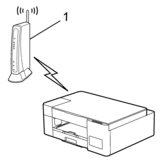
- Typ B
- Připojení, pokud je jako registrátor použito jiné zařízení (2), například počítač.
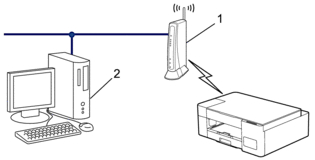
- Stiskněte pětkrát tlačítko Tlačítko/indikátor LED WiFi.Indikátor Tlačítko/indikátor LED WiFi začne blikat a přístroj vytiskne osmimístný kód PIN.
- Pomocí počítače připojeného k síti zadejte do adresního řádku vašeho prohlížeče IP adresu zařízení, které používáte jako registrátor. (Například: http://192.168.1.2)
- Přejděte na stránku nastavení WPS, zadejte kód PIN a potom postupujte podle pokynů uvedených na obrazovce.

- Úlohu registrátoru obvykle zastává bezdrátový LAN přístupový bod / směrovač.
- Stránka pro nastavení se může lišit podle značky bezdrátového LAN přístupového bodu / routeru. Další informace viz pokyny dodané s vaším bezdrátovým přístupovým bodem/routerem sítě LAN.
- Postupujte jedním z následujících způsobů:
- Windows 10
Klikněte na . Ve skupině Hardware a zvuk klikněte na Přidat zařízení.
- Windows 8.1
Přesuňte kurzor myši do pravého dolního rohu pracovní plochy. Po zobrazení panelu nabídky klikněte na volbu .
- Windows 7
Klikněte na
 .
.

- Aby bylo možné jako registrátor použít počítač se systémem Windows 7, Windows 8.1 nebo Windows 10, musíte jej předem zaregistrovat ve vaší síti. Další informace viz pokyny dodané s vaším bezdrátovým přístupovým bodem/routerem sítě LAN.
- Používáte-li systém Windows 7, Windows 8.1 nebo Windows 10 jako registrátor, můžete nainstalovat ovladač tiskárny po bezdrátové konfiguraci tak, že budete postupovat podle pokynů na obrazovce. Chcete-li nainstalovat ovladač a program potřebné k používání přístroje, přejděte na stránku Soubory ke stažení svého modelu na webu support.brother.com.
K nakonfigurování přístroje použijte instalační disk Brother (dostupný pouze v některých zemích).
- Vyberte vaše zařízení a klikněte na tlačítko Další.
- Zadejte kód PIN a potom klikněte na Další.
- (Windows 7) Zvolte síť a poté klikněte na Další.
- Klikněte na tlačítko Zavřít.




